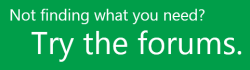참고: 사용자 언어로 가능한 한 빨리 가장 최신의 도움말 콘텐츠를 제공하고자 합니다. 이 페이지는 자동화를 통해 번역되었으며 문법 오류나 부정확한 설명을 포함할 수 있습니다. 이 목적은 콘텐츠가 사용자에게 유용하다는 것입니다. 이 페이지 하단의 정보가 도움이 되었다면 알려주세요. 쉽게 참조할 수 있는 영어 문서가 여기 있습니다.
Project Web App을 시작합니다. Project Web App, Microsoft Project Server 2013 의 일부인 포트폴리오 분석 및 작업표에 시간을 입력 하 고 작업 상태를 업데이트 하려면 제안을 관리에서 모든 작업을 수행 하는 데 사용할 수 있는 강력한 웹 응용 프로그램입니다. 이 문서에서는 응용 프로그램 살펴보기, 작동을 시작 하는 위치를 확인및 도움말을 보는 방법에 대 한 더 자세한합니다.
살펴보기
세 가지 주요 분야 Project Web App 인터페이스는 이루어집니다: 빠른 실행, 리본 메뉴 및 콘텐츠 영역을 표시 합니다.
빠른 실행에는 액세스 가능한 기본 보기 및 페이지가 표시됩니다. 프로그램의 다른 영역으로 이동 하려면 다음이 링크를 클릭 합니다. Project Web App의 일부 페이지에는 빠른 실행이 포함되어 있지 않습니다. 예를 들어 양식에 데이터를 입력할 때 완료 하 고 폼을 저장 하거나 해야 빠른 실행 표시 하기 위해을 취소 합니다.
리본 메뉴는 현재 콘텐츠 표시 영역에 작업을 수행 하는 데 사용할 수 있는 도구 모음입니다. 다른 작업 집합 사이 전환 하려면 리본 메뉴의 여러 탭 있을 수 있습니다. 각 탭 페이지 콘텐츠와 상호 작용 하는 데 사용할 수 있는 관련된 단추 그룹이 포함 되어 있습니다.
콘텐츠 표시 영역의 포트폴리오, 프로젝트 및 작업에 대 한 정보를 포함 합니다. 이 각 페이지의 주된 및를 입력 하 고 데이터를 검토 합니다.
작업 시작
조직 내 사용자 역할에 따라는 여러 가지가 시작 Project Web App 에서 작동 하는 것이 좋습니다. 일부 역할에 대 한 Project Web AppProject Web App 시작 웹 파트를 제공합니다. 이 웹 파트에서 바로 이동 하 고 가져오기 작업을 시작 하기 위해 클릭할 수 있는 몇 가지 타일 포함 되어 있습니다. 자세한에 이러한 타일을 사용 하는 방법에 대 한:
이 섹션으로 시작 지점을 프로젝트 작업을 위한 일반적인 역할에 따라 제안: 프로젝트 관리자, 팀 구성원, 포트폴리오 관리자및 사이트 관리자입니다.
프로젝트 관리자
Project Web App 프로젝트 관리자는 만들기 및 유지 관리 작업에 자원을 배정 및 작업 시간 및 상태 프로젝트 및 작업을 담당 합니다.
프로젝트 관리자 인 경우 새 프로젝트 만들기또는 Project Web AppSharePoint 작업 목록을 가져오기 에 수행 하려는 경우 첫 번째 항목 중 하나입니다. Project Web App 시작 웹 파트에서 프로젝트를 만들거나 가져오기 누르거나 프로젝트 센터를 사용할 수 있습니다. 빠른 실행에서 프로젝트를 클릭합니다. 리본 메뉴에서 프로젝트 센터에서 사용할 수 있는 도구에 액세스 하려면 프로젝트 탭을 클릭 합니다. 새로만들기를 클릭 한 다음 방법을 선택 하면 새 프로젝트를 만들거나 기존 SharePoint 사이트에서 작업 목록을 가져오는 SharePoint 사이트 추가 클릭 합니다.
프로젝트 관리자는 배정 된 자원, 또는 시간 및 작업 진행 상황 승인 설정관련 될 수도 있습니다. SharePoint 작업 목록을 사용 하 여 프로젝트를 관리 된 있는, 경우 유용할 수 있습니다이를 읽을 개요: Project Web App에서 SharePoint 작업 목록 보기합니다.
팀 구성원
팀 구성원은 Project Web App 사람 실제로 프로젝트 및 작업의 작업을 수행 합니다.
팀 구성원 인 경우 시작 점으로 작업표를 작성, 또는 작업 상황을 입력할수 있습니다. 자세한 내용은이 과정에 대 한 개요: 시간 및 작업 진행 상황 추적합니다. 작업표 또는 작업 상태에서 빠른 실행에서 작업 클릭 합니다.
일반적으로 작업 수준에서 팀 구성원의 기본 이자 이지만, 전체 프로젝트 일정 같은 프로젝트 수준 정보를 검토 하 려 또는 관련 문서, 결과물, 문제점, 위험 경우가 있을 수 있습니다.
-
프로젝트 일정을 보려면 빠른 실행에서 프로젝트를 클릭 합니다. 전체 프로젝트 일정 보기에 프로젝트 센터를 사용할 수 있습니다.
-
프로젝트 사이트의 문서, 결과물, 문제점 및 위험은 모두 사용할 수 있습니다. 프로젝트 사이트에 액세스 하려면 프로젝트 센터에서 프로젝트의 이름을 클릭 한 다음 프로젝트 탭의 탐색 그룹에서 프로젝트 사이트를 클릭 합니다. 문서, 문제점, 위험 또는 결과물을 직접 이동 하려면 탐색 그룹에서 해당 단추를 클릭 합니다.
팀 구성원이 유용할 수 추적 작업 웹 파트 Project Web App 홈 페이지에서 작업 상황을 입력 하거나 배정 된 작업을 포함 하는 프로젝트를 보기 위한 시작 점으로.
포트폴리오 관리자
Project Web App 포트폴리오 관리자는 제안을 비즈니스 요구 사항, 재정적 제한 및 기타 결정 요인과 비교 하는 과정을 통해 프로젝트 제안의 담당 합니다.
포트폴리오 관리자에 대 한 시작 점으로 실제로 얼마나 많은 이미 설정 되어 Project Web App 조직의 구현에서에 따라 달라 집니다. 첫 번째 시작할 수 있습니다 방법은 비즈니스 드라이버를 만들고, 서로 대 한 우선 순위 지정 비용 또는 자원 기반 포트폴리오 분석을 수행 합니다.
사이트 관리자
사이트 관리자는 Project Web App 설정 구성을 담당 합니다. 다양 한 Project Web App, 사용자, 시간 보고 기간 및 사용자 정의 필드와 같은 항목 등의 옵션을 설정 담당 하는 것입니다. 사이트 관리자를 위한 좋은 시작점이 Project Web App 설정 페이지입니다. 이 페이지에 액세스 하려면 Project Web App 사이트의 오른쪽 위 모서리에서 설정을 클릭 한 다음 Project Web App 설정을 클릭 합니다. 이 페이지 Project Web App 의 여러 부분을 구성 하기 위한 몇 가지 옵션이 있습니다.
팁: 기본적으로 SharePoint 사용 권한 모드를 사용 하 여 보안 관리 됩니다. 이 모드의 sharepoint에서 사용자 및 그룹을 추가 하 고 Project Web App 와 동기화 됩니다. 그러나 보다 세밀 하 게 Project Server 사용 권한 모드를 사용할 수도 있습니다.
도움말 보기
Project Web App에서 도움말을 확인하는 방법에는 여러 가지가 있습니다. Office.com 및 TechNetProject Web App 를 사용 하는 방법에 대 한 정보에 대 한 유용한 리소스 됩니다. 있습니다 수 살펴보는 것도 토론 포럼에 질문 및 문제를 게시할 수 있습니다. 토론 포럼은 보통 매우 활동적이기 때문에 작업하면서 비슷한 문제를 경험했거나 같은 상황에 처한 다른 사용자를 쉽게 찾는 데 도움이 됩니다.